来源:小编 更新:2024-10-28 12:01:44
用手机看

Widows 7 重装系统,系统卡顿,重装教程,一键重装

在进行Widows 7系统重装之前,我们需要做好以下准备工作:
确保电脑磁盘至少有2个以上,以便备份重要资料。
备份C盘上的重要资料,如桌面文件、聊天记录等。
下载并安装重装系统所需的软件,如云骑士装机大师、装机吧等。
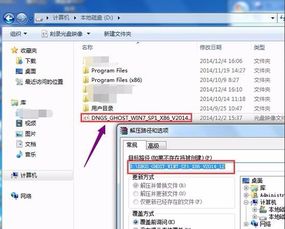
以下以云骑士装机大师为例,介绍如何使用该软件重装Widows 7系统:
打开浏览器,访问云骑士官网下载云骑士装机大师。
下载完成后,打开装机大师,点击“一键装机”页面下的“立即重装”。
软件会自动检测本地环境是否符合装机条件,检测完毕后点击“下一步”。
进入选择系统界面,选择Widows 7 旗舰版64位系统,点击“下一步”。
软件会推荐装机常用软件,选择后点击“下一步”。
进入资料备份环节,建议备份重要文件,点击“开始安装”。
软件开始下载系统文件,请耐心等待。
下载完成后,立即重启电脑。
重启后,选择YuQiShi PE进入系统,等待自动安装系统。
安装完成后,重启电脑,进入Widows 7桌面。

以下以装机吧一键重装系统为例,介绍如何使用该软件重装Widows 7系统:
下载装机吧一键重装系统软件。
打开软件,点击“在线安装”,选择“安装系统”,点击“下一步”。
选择要安装的应用软件,点击“下一步”。
下载系统镜像,备份驱动等数据。
等待系统部署安装环境。
部署完成后,点击“立即重启”。
进入启动管理器页面,选择第二项,回车。
等待系统加载,无需操作。
等待系统自动安装后,点击“立即重启”。
进入启动管理器页面,选择Widows 7,回车。
等待系统加载重启,进入桌面,完成重装。

在进行Widows 7系统重装时,请注意以下事项:
重装系统前,请确保备份好重要资料,以免数据丢失。
选择合适的重装系统软件,确保软件安全可靠。
在重装系统过程中,请耐心等待,不要随意操作。
重装系统后,请重新安装必要的驱动程序和软件。

通过以上方法,您可以轻松重装Widows 7系统,解决系统卡顿等问题。希望本文对您有所帮助。
Widows 7 重装系统,系统卡顿,重装教程,一键重装